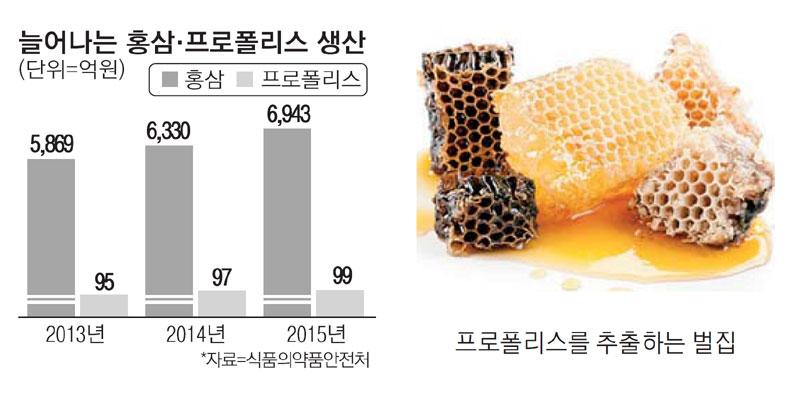안녕하세요. 그 남자입니다. 오늘은 아이폰 통화 녹음 앱의 사용 방법과 설정, 아이폰 통화 중 녹음, 휴대전화 녹음 기능 방법에 대해 알아보겠습니다. 아이폰을 사용할 때 한 가지 아쉬운 점이 있다면 통화 녹음이 없다는 것입니다. 이는 애플이 통화 녹음에 관한 미국 법률 때문에 아이폰에는 통화 녹음 기능을 넣지 않았기 때문입니다. 하지만 대화를 하다 보면 기억해야 할 중요한 내용들이 오고갈 수 있기 때문에 쉽게 사용할 수 있는 녹음 기능이 없다는 게 정말 아쉽습니다. 하지만 오늘 알려드릴 통화 녹음 앱만 있으면 쉽게 문제를 해결할 수 있습니다.
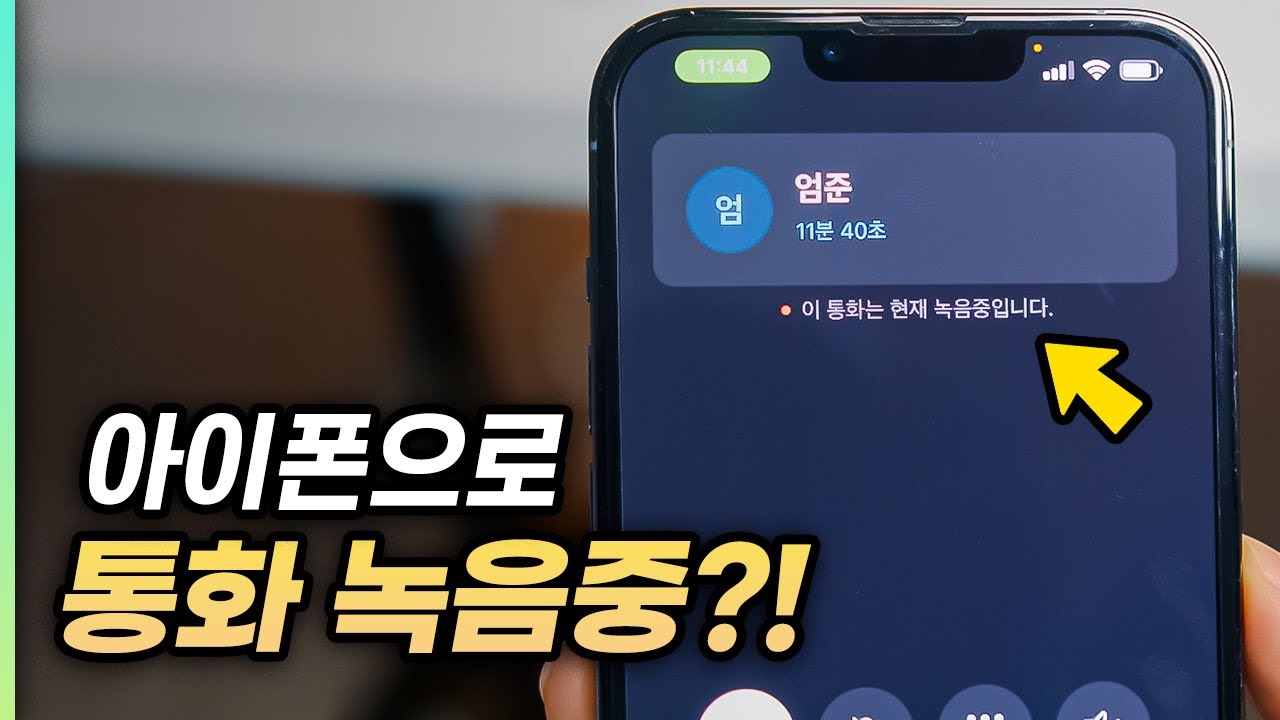
내가 소개할 아이폰 통화 녹음 앱은 스위치라는 앱입니다. 앱스토어에서 통화녹음이나 스위치로 검색하시면 쉽게 찾아서 다운받을 수 있습니다.

다운로드 후 애플이나 구글, 이메일 계정으로 간편하게 등록한 후 본인 인증만 한 번 해주시면 바로 휴대폰 녹음 기능을 사용할 수 있습니다.
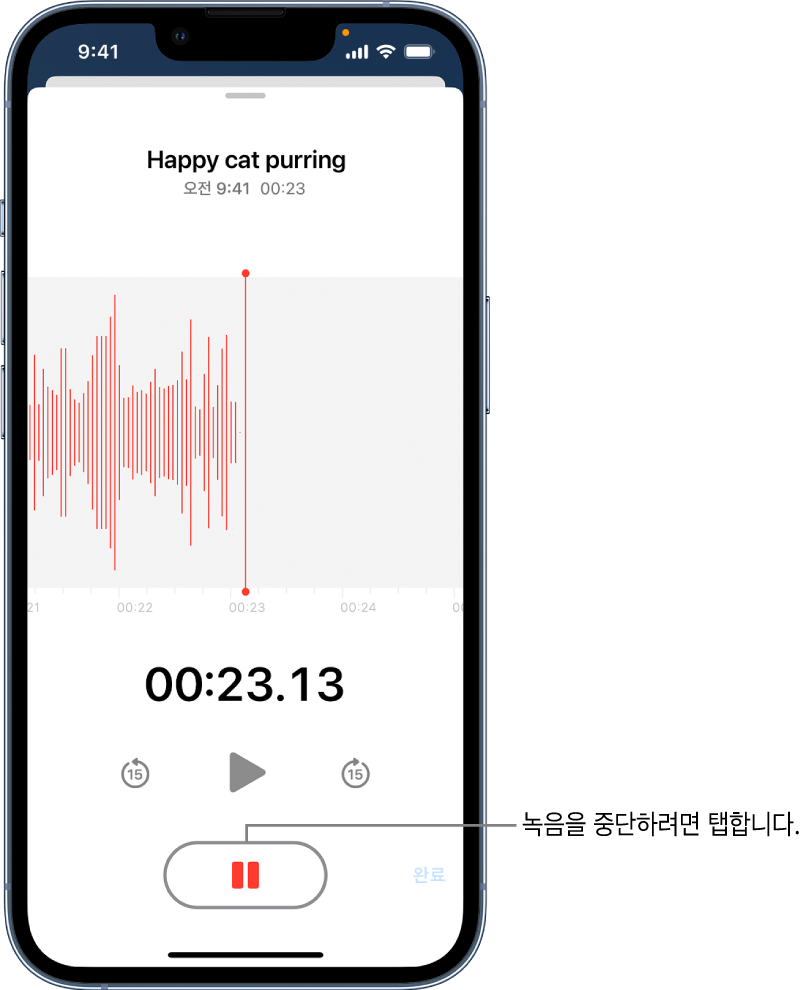
매월 30분의 발신 통화와 1200분간 통화 열람이 가능한 무료 플랜으로 시작합니다. 다른 통화 녹음 앱의 경우 유료인 것이 대부분이라 제한은 있지만 무료로 사용할 수 있다는 점이 큰 장점이라고 생각합니다. 아래 정보 탭에서 남은 시간 등을 확인할 수 있습니다.
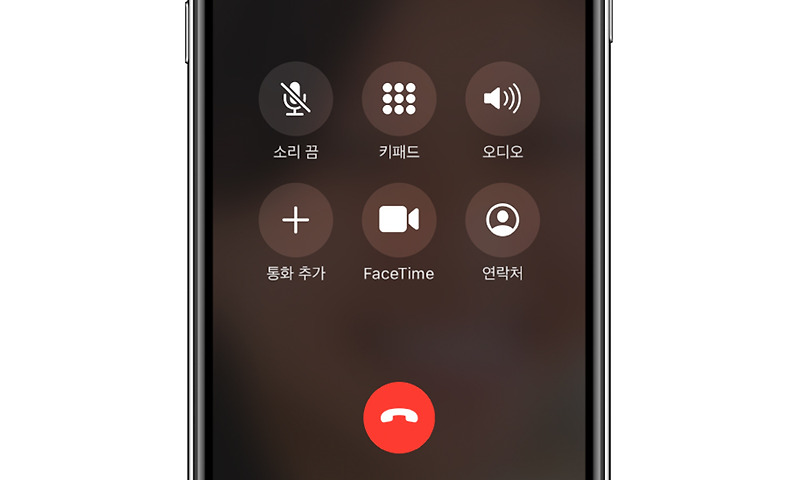
발신 통화를 기본적으로 녹음합니다만, 착신 전환 부가 서비스 설정에서 받는 전화도 녹음할 수 있으므로, 필요하신 분은 수신 전화 설정까지 해 주시면 됩니다.

아이폰 통화 녹음 앱 스위치의 경우, 그리고 AI 인식률에서 간단한 질문 답변으로 보다 정확하게 인식할 수 있다고 하니 사용 전에 미리 설정해 두는 것도 좋습니다. 기타 설정도 제 정보 탭에서 설정할 수 있으니 참고해주세요.
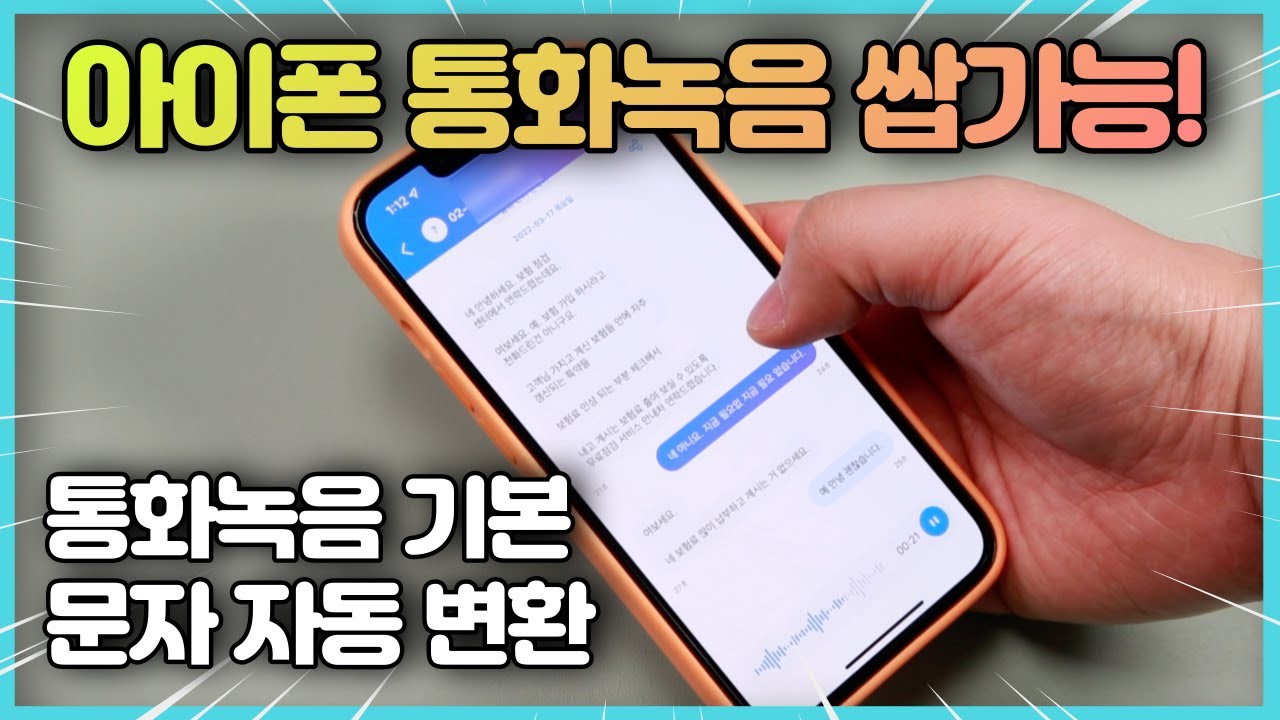
iPhone으로 통화 녹음을 하려면, 휴대 전화 녹음 기능 스위치 앱으로 통화해 주세요. 키패드 탭에서 직접 연락처를 입력하고 전화를 걸거나 연락처 탭에서 내 아이폰에 저장된 연락처로 통화하세요. 연락처를 선택하면 선택한 사람과의 통화 내용을 바로 확인할 수 있어 더욱 편리하게 사용할 수 있습니다.
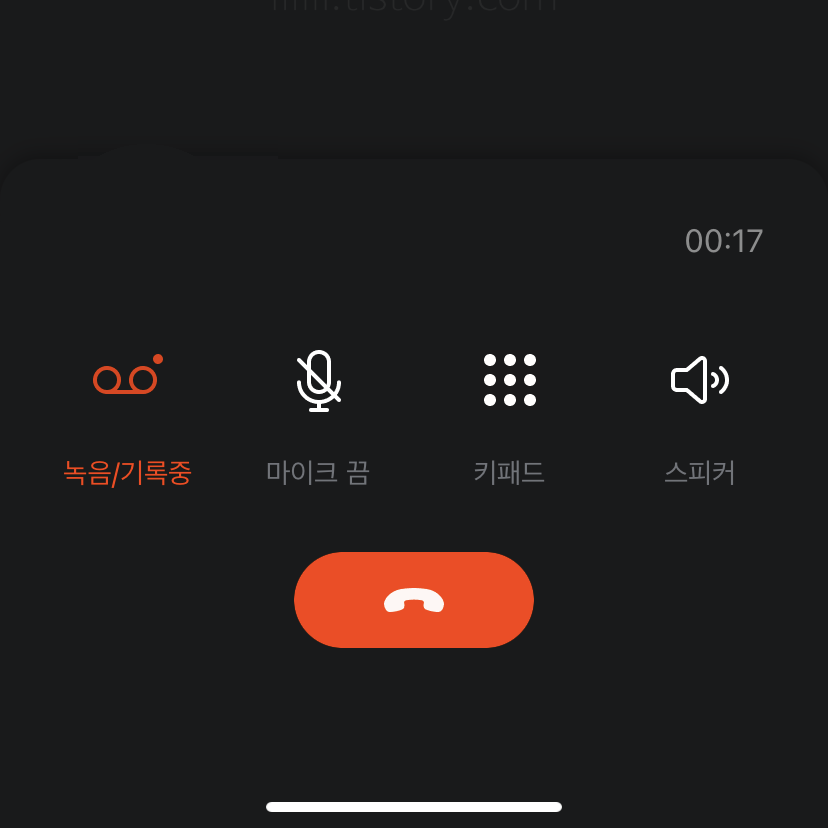
아이폰 통화 녹음 앱 스위치 콜봇과의 통화로 미리 스위치를 체험할 수도 있으니 통화 시작을 통해 어떻게 녹음되는지 눈으로 먼저 확인하고 시작해 보는 것도 좋습니다.
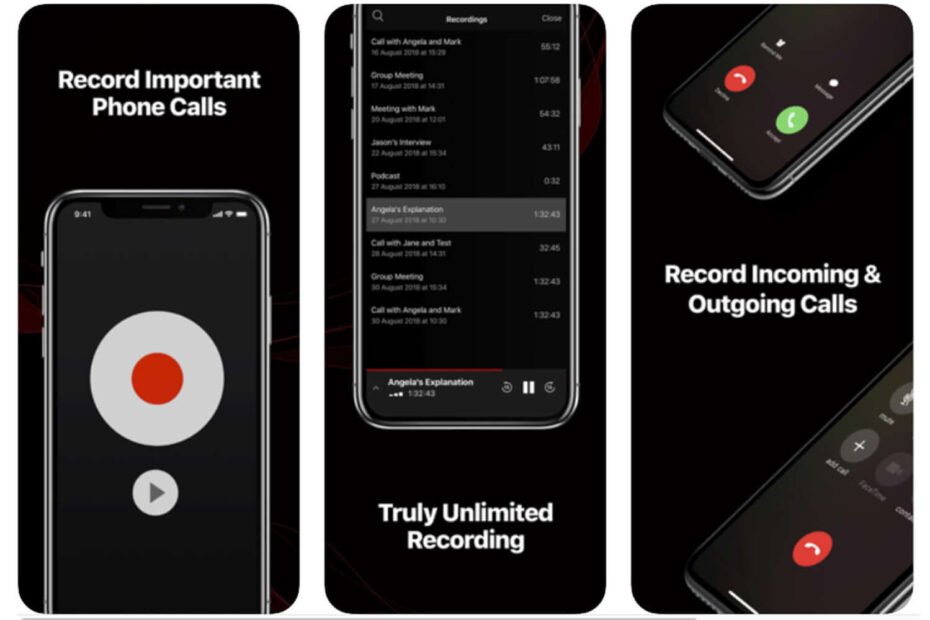
스위치로 전화를 걸어 통화를 종료하면 통화 내용이 자동적으로 저장됩니다. 최근 활동 탭에서 그 내용을 확인할 수 있습니다.

녹음 내용을 선택하면 녹음된 대화 내용을 눈으로 자세히 확인할 수 있습니다. 상세 화면 하단의 재생 버튼을 누르거나 송풍기를 선택하면 다시 들을 수도 있습니다.

말풍선을 길게 눌러 선택한 부분을 강조 표시하거나 텍스트 복사도 할 수 있습니다.
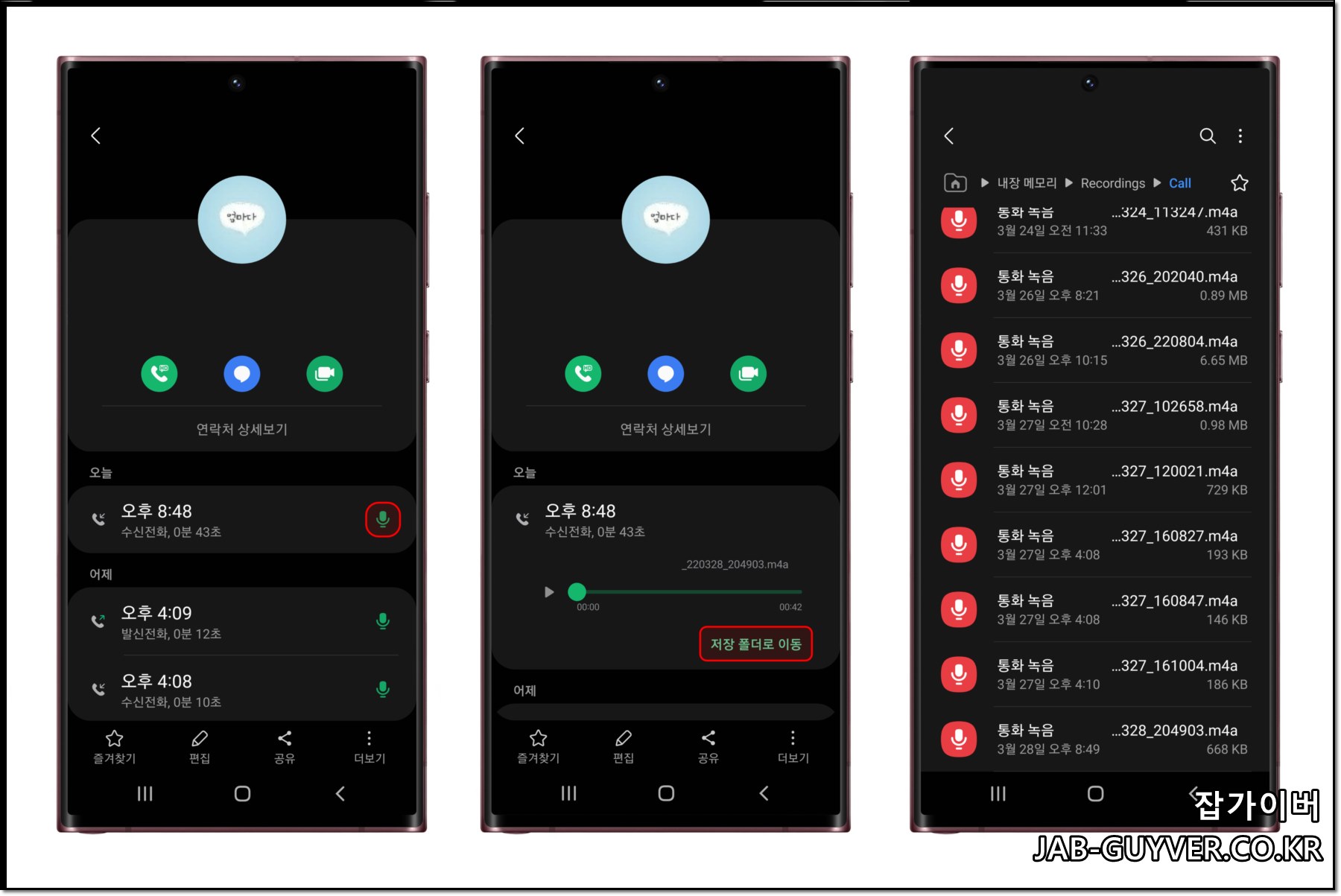
그리고 아래 툴탭에서 링크 공유 설정으로 다른 사람들과도 쉽게 소통할 수 있습니다. 플랜 업그레이드를 통해 음성 파일과 텍스트 파일을 다운로드 할 수도 있으므로 필요에 따라 플랜을 업그레이드하여 사용하십시오.아이폰 통화 녹음 앱 스위치 플랜은 무제한 요금제와 통화량 충전제가 있습니다. 사용량과 빈도가 많아 데이터 파일 다운로드가 필요하신 분이라면 무제한 요금제로 선택해주세요.아이폰 통화 녹음 앱에서 스위치를 소개해 드렸습니다. 앱 설치 후 앱을 통해 전화를 걸기만 하면 되니 간편하게 사용하시면 됩니다. 무료이니 편하게 사용하세요. 통화 녹음이 필요하신 분이라면 오늘 알려드린 스위치를 꼭 한번 사용해 보시기 바랍니다. 이것으로 마치도록 하겠습니다. 감사합니다。#iPhone통화녹음 #아이폰통화녹음앱 #아이폰통화중녹음 #아이폰녹음기능 #휴대폰녹음기능

![[완판] 빈티지 우드 폴딩 액자 1970년대 빈티지 우드 접이식틀 [완판] 빈티지 우드 폴딩 액자 1970년대 빈티지 우드 접이식틀](https://fu.chaor.kr/wp-content/plugins/contextual-related-posts/default.png)